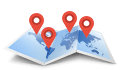На скорую руку аналогично можно проделать и в Photoshop, но с некоторыми ограничениями:
1. Активируем инструмент «Перо» клавишей
P или мышем и рисуем векторную линию, состоящую из узлов. Выгибаем ее как душе угодно и при необходимости добавляем новые узлы.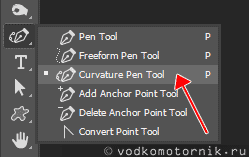
Инструмент Перо - рисуем линию
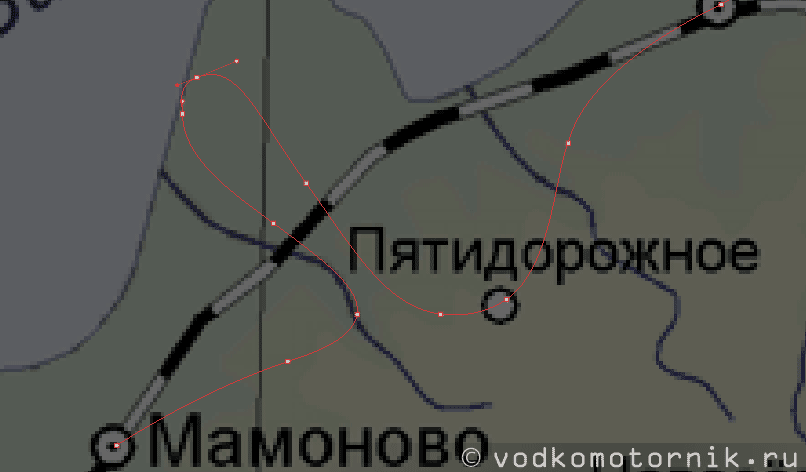
Линия нарисована
2. Активируем инструмент «Кисть» клавишейB и настраиваем стиль будущей линии. Создаем новый слой для расположения будущей линии, выбираем инструмент «Перо» и жмем на векторной линии ПКМ и выбираем Stroke Patch...:
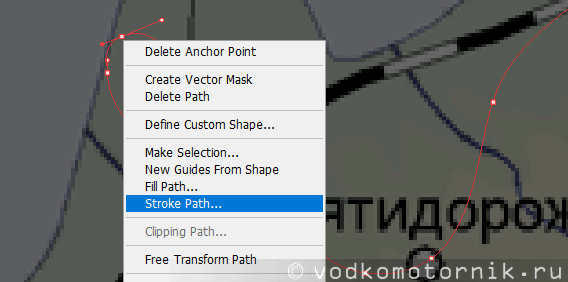
Stroke Patch...
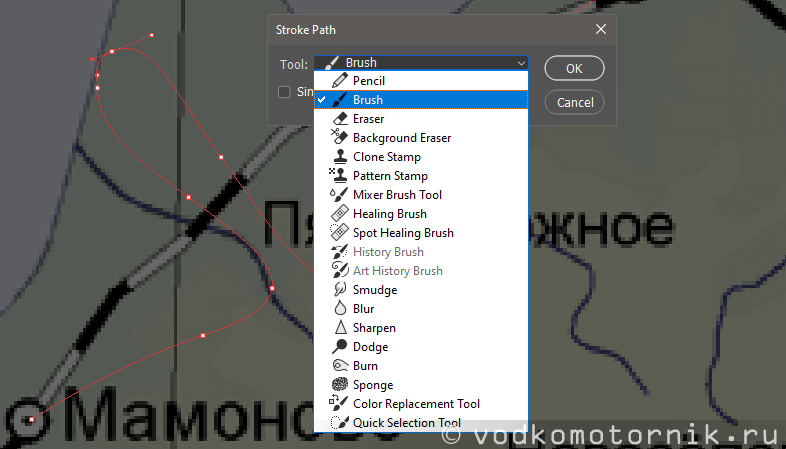
Из списка выбираем кисть которую настроили ранее
В результате получаем линию созданную настроенной кистью: